Look&Feelを設定する
現在設定されているLook&Feelとは別のLook&Feelを設定する方法を確認します。UIManagerクラスで用意されている「setLookAndFeel」メソッドを使います。
public static void setLookAndFeel(LookAndFeel newLookAndFeel) throws UnsupportedLookAndFeelException
newLookAndFeel を現在の Look & Feel として設定します。現在の Look & Fee
が null 以外 である場合、その上で uninitialize が呼び出されます。
newLookAndFeel が null 以外 である場合、その上で initialize が呼び出され、
続いて getDefaults が呼び出されます。それまでの Look & Feel のデフォルト
は、newLookAndFeel.getDefaults() が返すデフォルトに置き換えられます。
newLookAndFeel が null の場合、Look & Feel のデフォルトは null に設定さ
れます。
値 null は、Look & Feel を null に設定する場合に使用できます。ほとんどの
場合、Swing を機能させるためには LookAndFeel が必要です。したがって、
LookAndFeel を null に設定することはまったくお勧めしません。
パラメータ:
newLookAndFeel - インストールする LookAndFeel
例外:
UnsupportedLookAndFeelException - newLookAndFeel が null 以外 で、
newLookAndFeel.isSupportedLookAndFeel() が false を返す場合
引数に新しく設定したいLook&Feelを表すLookAndFeelクラスのオブジェクトを指定します。
また同じ名前のメソッドで引数が異なるものも用意されています。
public static void setLookAndFeel(String className) throws ClassNotFoundException, InstantiationException, IllegalAccessException, UnsupportedLookAndFeelException
現在のスレッドのコンテキストクラスローダーを使って、指定のクラス名で示さ
れる LookAndFeel をロードし、setLookAndFeel(LookAndFeel) に渡します。
パラメータ:
className - Look & Feel を実装するクラスの名前を指定する文字列
例外:
ClassNotFoundException - LookAndFeel クラスが見つからなかった場合
InstantiationException - クラスの新しいインスタンスを生成できなかった
場合
IllegalAccessException - クラスまたは初期化子にアクセスできない場合
UnsupportedLookAndFeelException - lnf.isSupportedLookAndFeel() が
false の場合
ClassCastException - LookAndFeel を拡張するクラスを、className で識別
できない場合
引数に設定したいLook&Feelを表すLookAndFeelクラスのクラス名をString型の値として指定します。
Look&Feelを変更したらSwingアプリケーションで使われている各コンポーネントに更新を通知する必要があります。具体的にはボタンやラベルなどの各コンポーネントで「updateUI」メソッドを実行する必要がありますがSwingUtilitiesクラスで用意されている「updateComponentTreeUI」メソッドを使うとこの作業を簡略的に行うことが可能です。
public static void updateComponentTreeUI(Component c)
単純な Look & Feel の変更で、ツリー内の各ノードに updateUI() 処理を行う こと、つまり現在の Look & Feel でその UI プロパティーを初期化することを 要求します。
引数にアプリケーションのトップとなるコンポーネントを指定すると、そのコンポーネントの配下にある各コンポーネントに対しても「updateUI」を実行してくれます。よって引数にアプリケーションの一番大元であるフレームを指定して実行することにより各コンポーネントに個別に「updateUI」を実行する必要がなくなります。
実際の使い方は次のようになります。
String lafClassName = "javax.swing.plaf.metal.MetalLookAndFeel";
try{
UIManager.setLookAndFeel(lafClassName);
SwingUtilities.updateComponentTreeUI(this);
}catch(Exception e){
e.printStackTrace();
}
サンプルプログラム
では簡単なサンプルを作成して試してみます。
import javax.swing.*;
import java.awt.BorderLayout;
import java.awt.Dimension;
import java.awt.event.*;
import java.util.Vector;
public class UIManagerTest3 extends JFrame implements ActionListener{
public static void main(String[] args){
UIManagerTest3 frame = new UIManagerTest3();
frame.setDefaultCloseOperation(JFrame.EXIT_ON_CLOSE);
frame.setBounds(10, 10, 450, 300);
frame.setTitle("タイトル");
frame.setVisible(true);
}
UIManagerTest3(){
JButton btn1 = new JButton("Metal");
JButton btn2 = new JButton("CDE/Motif");
JButton btn3 = new JButton("Windows");
JButton btn4 = new JButton("WindowsClassic");
btn1.addActionListener(this);
btn1.setActionCommand("javax.swing.plaf.metal.MetalLookAndFeel");
btn2.addActionListener(this);
btn2.setActionCommand("com.sun.java.swing.plaf.motif.MotifLookAndFeel");
btn3.addActionListener(this);
btn3.setActionCommand("com.sun.java.swing.plaf.windows.WindowsLookAndFeel");
btn4.addActionListener(this);
btn4.setActionCommand("com.sun.java.swing.plaf.windows.WindowsClassicLookAndFeel");
JPanel buttonPanel = new JPanel();
buttonPanel.add(btn1);
buttonPanel.add(btn2);
buttonPanel.add(btn3);
buttonPanel.add(btn4);
String[] listData = {"Blue", "Green", "Red", "Whit", "Black", "Yellow"};
JList list = new JList(listData);
JScrollPane scrollPane1 = new JScrollPane();
scrollPane1.getViewport().setView(list);
scrollPane1.setPreferredSize(new Dimension(200, 80));
JPanel listPanel = new JPanel();
listPanel.add(scrollPane1);
JCheckBox checkBox1 = new JCheckBox("JCheckBox1");
JCheckBox checkBox2 = new JCheckBox("JCheckBox2", true);
JPanel checkPanel = new JPanel();
checkPanel.add(checkBox1);
checkPanel.add(checkBox2);
Vector<String> vector = new Vector<String>();
for (int i = 0 ; i < 10 ; i++){
StringBuffer sb = new StringBuffer();
sb.append("JTree Node");
sb.append(i);
vector.add(new String(sb));
}
JTree tree = new JTree(vector);
tree.setRootVisible(true);
JScrollPane scrollPane2 = new JScrollPane();
scrollPane2.getViewport().setView(tree);
scrollPane2.setPreferredSize(new Dimension(200, 80));
JPanel treePanel = new JPanel();
treePanel.add(scrollPane2);
JPanel p = new JPanel();
p.setLayout(new BoxLayout(p, BoxLayout.Y_AXIS));
p.add(listPanel);
p.add(checkPanel);
p.add(treePanel);
getContentPane().add(p, BorderLayout.CENTER);
getContentPane().add(buttonPanel, BorderLayout.PAGE_END);
}
public void actionPerformed(ActionEvent e){
String lafClassName = e.getActionCommand();
try{
UIManager.setLookAndFeel(lafClassName);
SwingUtilities.updateComponentTreeUI(this);
}catch(Exception ex){
System.out.println("Error L&F Setting");
}
}
}
上記をコンパイルした後で実行すると次のように表示されます。
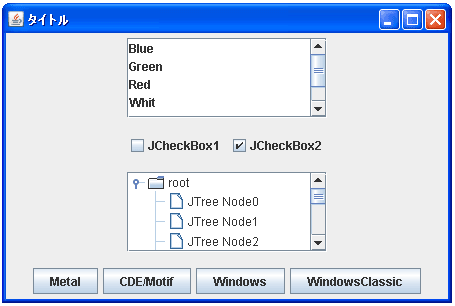
デフォルトのLookAndFeelである「Metal」で表示されています。画面下部のボタンをクリックすることでLookAndFeelを切り替えることができます。
Motif:
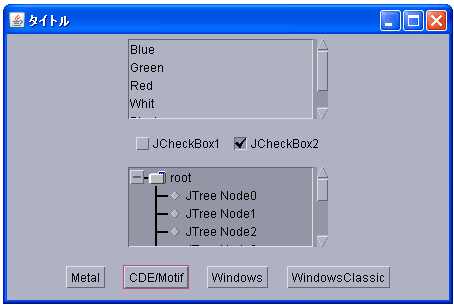
Windows:
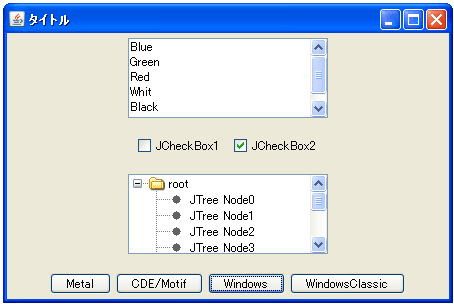
WindowsClassic:
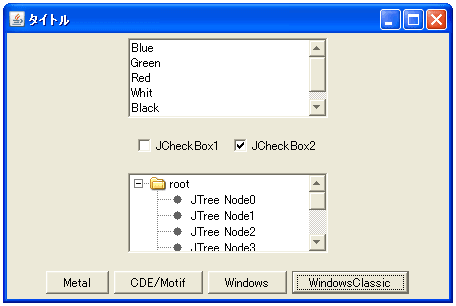
LookAndFeelを変更してもフレーム自身の外観は変更されていません。フレームの外観についても変更する方法は次のページで確認します。
( Written by Tatsuo Ikura )

著者 / TATSUO IKURA
これから IT 関連の知識を学ばれる方を対象に、色々な言語でのプログラミング方法や関連する技術、開発環境構築などに関する解説サイトを運営しています。